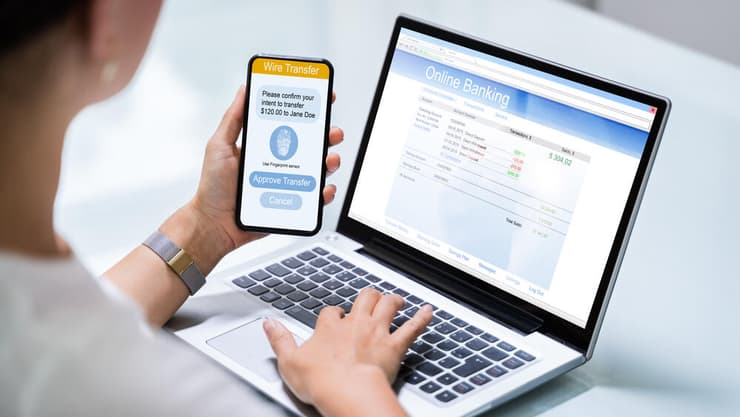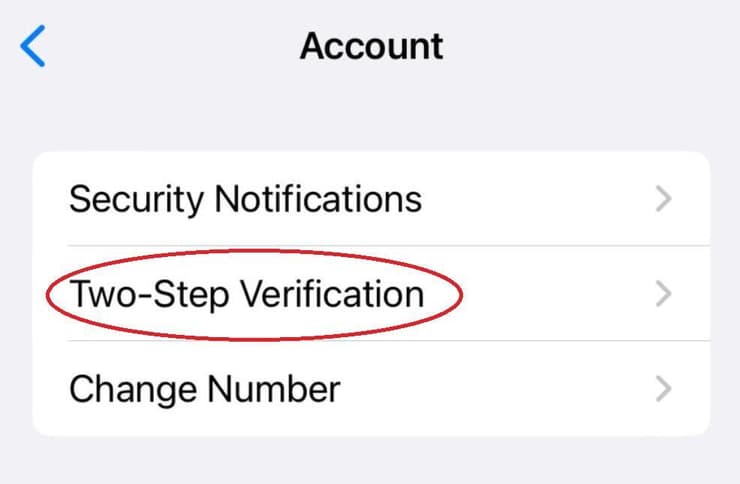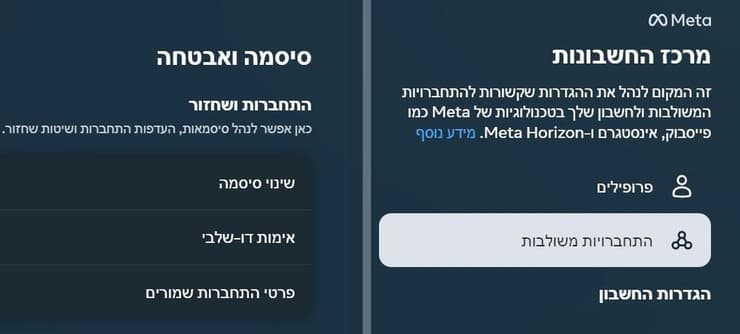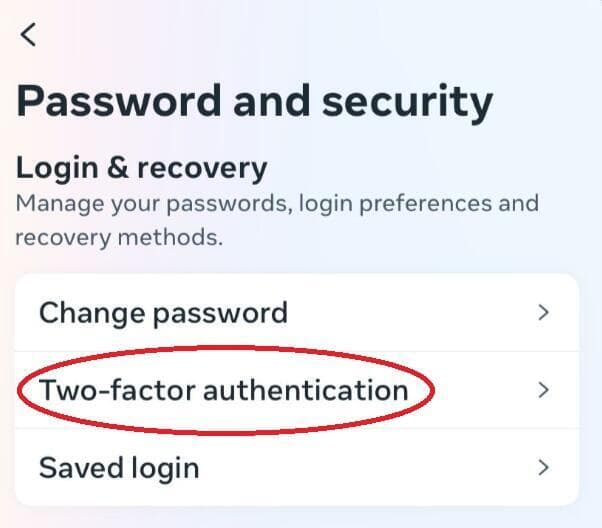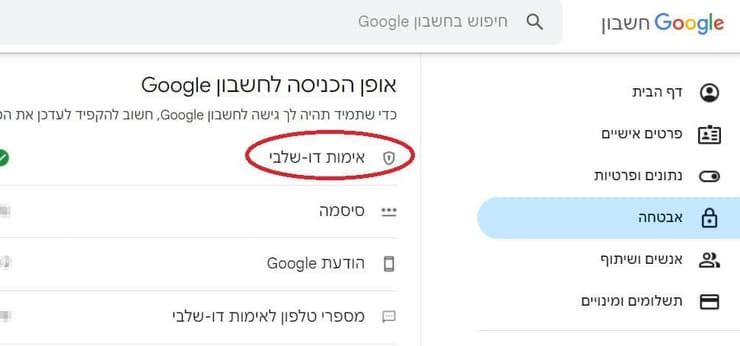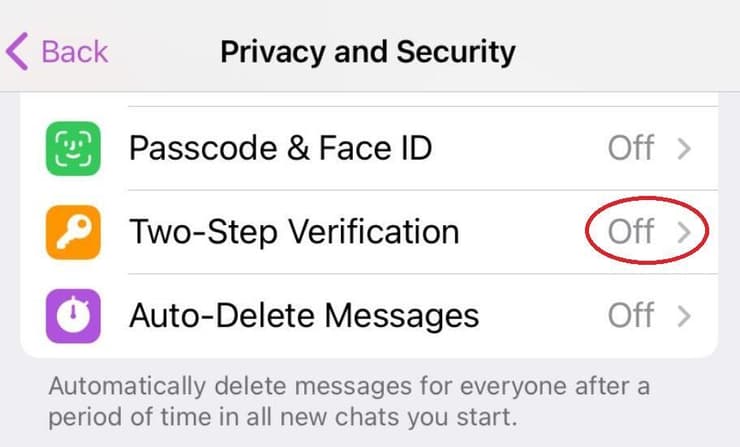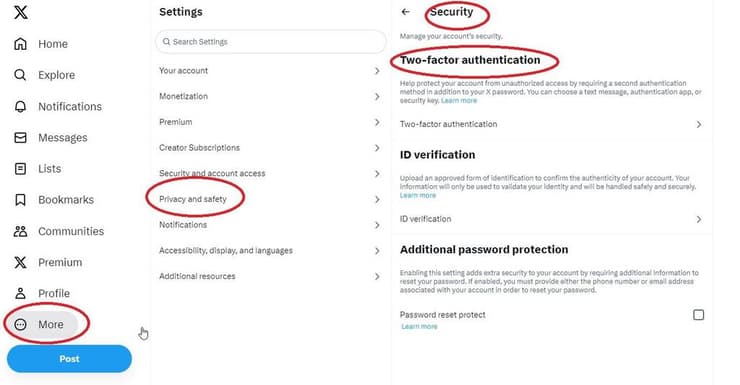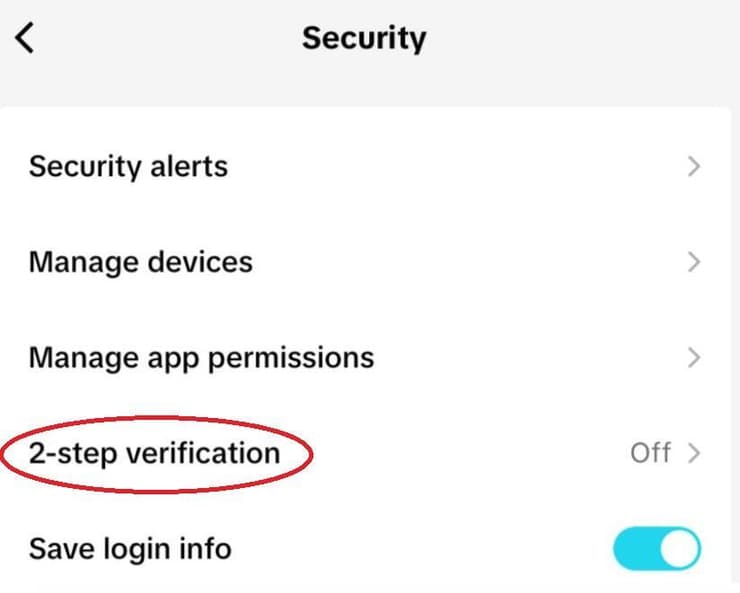נגמרו התירוצים: אימות דו-שלבי הפך בשנים האחרונות לסטנדרט די בסיסי, והוא מוצע באופן מובנה כמעט בכל שירות דיגיטלי שמכבד את עצמו ואת המשתמשים שלו. בימים הלא פשוטים האלה, שבהם גם הזירה הדיגיטלית מותקפת בדרכים שונות, כדאי להקדיש את הזמן (מדובר בלא יותר מכמה דקות) ולהפעיל אימות דו-שלבי עבור החשבונות שלנו ברשתות החברתיות. אל דאגה, אנחנו נראה לכם בדיוק איך עושים את זה עבור פייסבוק, אינסטגרם, וואטסאפ, טלגרם, טיקטוק, טוויטר (נו, X) ואפילו ג'ימייל.
רגע לפני שמתחילים, הנה הסבר ממש פשוט על העיקרון של אימות דו-שלבי ולמה הוא כל כך מועיל לנו, מפי מומחי האבטחה בחברת ESET. כנראה נתקלתם באימות דו-שלבי עבור שירותים דיגיטליים רגישים, כמו ביצוע פעולות באתר הבנק או באתרים ממשלתיים. הרעיון הוא להחיל את אותה רמת הגנה גם עבור החשבונות שלנו ברשתות החברתיות ובמייל. המשמעות של אימות דו-שלבי היא במתן שכבת הגנה נוספת מעבר לסיסמה, מפני שסיסמאות הן דבר שדולף ונפרץ, והאקרים יכולים לעשות בהם שימוש בקלות. אימות דו-שלבי הוא בעצם שלב נוסף שאותו הם יידרשו לעבור, והוא מהווה מכשול רציני. איך עושים את זה? בקלות.
הפעלת אימות דו-שלבי בוואטסאפ:
- פתחו את הגדרות וואטסאפ.
- בחרו ב"חשבון" > "אימות דו-שלבי" > "הפעלה".
- הזינו PIN, קוד בן שש ספרות, ואשרו אותו.
- לבסוף ספקו כתובת אימייל לשחזור כתובת או הקישו על "דילוג".
- אם לא תוסיפו כתובת אימייל ותשכחו את קוד ה-PIN, תיאלצו להמתין 7 ימים עד שתוכלו לאפס את הקוד.
הפעלת אימות דו-שלבי בפייסבוק:
- בחרו ב"מרכז החשבונות" > סיסמה ואבטחה > אימות דו-שלבי.
- בחרו את החשבון הרלוונטי.
- אם יש לכם גם חשבון אינסטגרם מחובר, תוכלו לעשות את הפעולה עבורו גם מכאן.
- כשתגדירו אימות דו-שלבי בפייסבוק, תתבקשו לבחור אחת מבין שלוש שיטות אבטחה: שימוש במפתח אבטחה במכשיר תואם, קוד התחברות מאפליקציית אימות של צד-שלישי, או קוד בהודעות טקסט (SMS) לטלפון הנייד שלכם.
הפעלת אימות דו-שלבי באינסטגרם:
- באפשרותכם לחזור אל "מרכז החשבונות" מהסעיף הקודם ולגשת משם לתהליך הפעלה באינסטגרם.
- באינסטגרם: הקליקו על שלושת הקווים מצד ימין למעלה ובחרו בפרטיות ואבטחה.
- בחרו באבטחה.
- בחרו באימות דו-שלבי ועקבו אחר ההוראות להפעלת האימות.
הפעלת אימות דו-שלבי בג'ימייל:
- פותחים את חשבון גוגל ולוחצים על תמונת המשתמש שלנו.
- בוחרים ב"נהל את החשבון שלי".
- בחלונית הניווט, בוחרים באפשרות אבטחה.
- בקטע "כניסה אל Google"' לוחצים על אימות דו-שלבי ופועלים לפי ההוראות שבמסך.
הפעלת אימות דו-שלבי בטלגרם:
- גשו אל ההגדרות בטלגרם ועברו אל ההגדרות אל פרטיות ואבטחה.
- בחר באפשרות אימות דו-שלבי.
- הקליקו על "הגדר אימות דו-שלבי" ובחרו את אמצעי האימות המועדף - קוד מאובטח שיישלח לטלפון, אימות באמצעות אפליקציה או סיסמה.
- עקבו אחר ההוראות באפליקציה כדי להשלים את הגדרת אימות הדו-שלבי.
הפעלת אימות דו-שלבי ב-X:
- בדסקטופ – בתפריט האפשרויות בחרו ב"עוד" ולאחר מכן ב"הגדרות ותמיכה" ואז ב"הגדרות ופרטיות".
- באפליקציה – בחרו בתמונת הפרופיל שלכם, "הגדרות ותמיכה" ואז ב"הגדרות ופרטיות".
- בחרו ב"אבטחה והגדרות חשבון" (Security and account access): ולאחר מכן בחרו ב"אבטחה"
- לחצו על אימות דו-שלבי ופעלו לפי ההוראות.
הפעלת אימות דו-שלבי בטיקטוק:
- ודאו שהגרסה העדכנית ביותר של טיקטוק מותקנת במכשיר.
- הקליקו על הפרופיל שבתחתית המסך.
- בחרו בכפתור התפריט שלמעלה > הגדרות ופרטיות > אבטחה.
- בוחרים באימות דו-שלבי ובוחרים לפחות שתי שיטות: באמצעות SMS, מייל או אפליקציית אימות.